Cmakeのアンインストールとインストール関連の終了について
取得元:http://www.cnblogs.com/weiqinglan/p/5681539.html
Linuxでcmakeをインストールする方法 (1) --- zipをダウンロードする
OpenCV 2.2 以降では、makefile ファイルを生成するために Cmake が必要なので、cmake を先にインストールする必要があります; 他にも cmake を先にインストールする必要があるソフトウェアがあります
1. linuxでウェブブラウザを開き、以下のURLを入力します。 http://www.cmake.org/cmake/resources/software.html をクリックすると、最新版の場所が表示されます。一般に、オープンソースソフトウェアには2つのバージョンがあります。前者はソース版で、自分でコンパイルして実行可能なソフトウェアにする必要がある。後者はコンパイル済みの実行形式バージョンで、直接利用することができます。
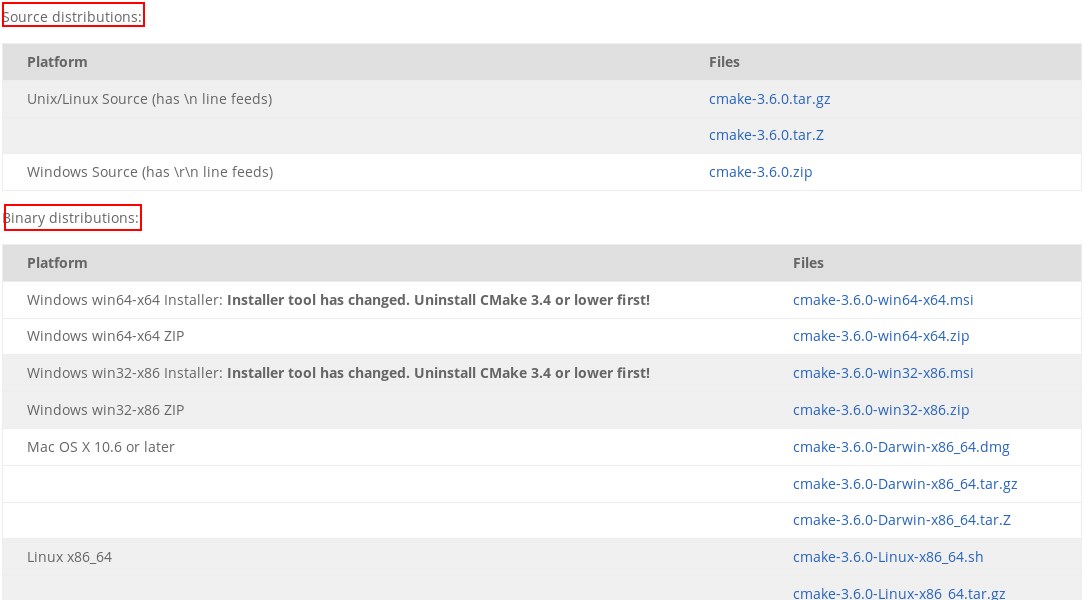
2. linux環境でターミナルを開き、次のように入力します。
getconf LONG_BIT
結果が64の場合、システムはlinuxの64ビットであることを意味し、結果が32の場合、システムはlinuxの32ビットであることを意味します。
3. 今使っているのは64bitなので、cmakeのインストーラーサイトのバイナリ配布のlinux x86_64の下にあるcmake-3.6.0-Linux-x86 64.tar.gzパッケージを選択してクリック、ダウンロードします。デフォルトでは、home/DOWNLOADにダウンロードされます。
4. ダウンロードしたパッケージを指定したパス、例えば/home/bnuにコピーし、現在のフォルダでターミナルを開き、次のように入力します。
tar zxvf cmake-3.6.0-Linux-x86 64.tar.gz
そのディレクトリの中に余分に解凍されたフォルダがある
5. 新しいターミナルを開き、次のように入力します。
![]()
bashrcファイルはあらかじめ作成しておく必要はなく、自分の状況に応じてパスを変更します、私が設定したパスは、解凍したcmakeのパッケージのパスと同じです
6. この時点で、ファイルを開き、export PATH=の行を見つけ、その行の下にもう一行追加して環境変数を設定することになります
export PATH=$PATH:/home/bnu/cmake-3.6.0-Linux-x86 64/bin
入力後保存
7. 7. バージョンの確認とインストールが成功したかどうかのテスト:ターミナルを開いて、次のように入力します。
cmake --version
結果は、cmake version 3.6.0 (cmakeのインストールに成功しました!)です。
cmakeをルートディレクトリにインストールした場合、異なるユーザーがcmakeを共有できることを知っておくことが重要です。
opencv/caffeなど他のソフトをインストールする場合は、環境変数pathを設定する必要があります。環境変数pathがルートディレクトリにある場合は、異なるユーザがこれらのソフトウェアを使用することができますが、環境変数pathがあるユーザのパスの下にしかない場合は、そのユーザのみがこれらのソフトウェアを使用することができます。
1. 現在のcmakeのバージョンを見る
cmake --バージョン
2. 古いバージョンのcmakeをアンインストールする
apt-get autoremove cmake
3. 現在のcmakeのバージョンを見る
cmake --バージョン
関連
-
ImportError: Flaskという名前のモジュールがなく、パッケージのインポートに失敗しました。
-
テキストファイルがビジー状態になる問題を解決
-
centos - centos7 で Python プログラムをバックグラウンドで実行する。
-
Ansibleの通常ユーザーsudoがコマンドを実行します。
-
ソケットプログラミング,select:不正なファイルディスクリプタ
-
これは、Linuxを学ぶ方法、階下の王DaLuはすでに始まっている、あなたはまだ来ていないのですか?
-
リナックスでemacsを使う
-
-bash: . /configure: パーミッション拒否エラーの解決策
-
Recvに失敗しました。相手側で接続がリセットされた エラーの解決
-
CentOS で mysql のインストール中に CMake エラー - CMakeLists.txt が含まれていないようです。
最新
-
nginxです。[emerg] 0.0.0.0:80 への bind() に失敗しました (98: アドレスは既に使用中です)
-
htmlページでギリシャ文字を使うには
-
ピュアhtml+cssでの要素読み込み効果
-
純粋なhtml + cssで五輪を実現するサンプルコード
-
ナビゲーションバー・ドロップダウンメニューのHTML+CSSサンプルコード
-
タイピング効果を実現するピュアhtml+css
-
htmlの選択ボックスのプレースホルダー作成に関する質問
-
html css3 伸縮しない 画像表示効果
-
トップナビゲーションバーメニュー作成用HTML+CSS
-
html+css 実装 サイバーパンク風ボタン
おすすめ
-
LinuxでのPythonとpipのインストールと "AttributeError: module 'pip.__main__' has no attribute '_main'エラー"
-
アクセスが拒否されました。PROCESS 特権が(少なくとも1つ)必要です。
-
解決 ERROR: EnvironmentError のため、パッケージをインストールできませんでした。[Errno 28] デバイスに空き領域がありません。
-
linux system: make: *** `install' をターゲットにするルールがありません。停止してください。
-
PM2管理用バックエンド・プログラムのLinuxへのインストールと使用方法
-
Linux共通サービスビルドノート(要約版)
-
Linux Final Exam Practice Questions
-
chmod: 'xxx' のパーミッションを変更しました。操作は許可されていません
-
tarコマンドが表示される 臆病なことに空のアーカイブの作成を拒否される 問題の詳細
-
linux はディレクトリのパーミッションの問題に遭遇しました mkdir()。パーミッションが拒否された 解決方法